电子邮件服务器的安装与配置和搭建 U-mail 邮件服务器的方法
电子邮件服务器的安装与配置
电子邮件是当前最重要的通信方式,是Internet应用最广泛的服务之一。通过网络的电子邮件系统,用户可以用非常低廉的价格,以非常快速的方式,与世界上任何一个角落的网络用户联系。电子邮件的内容可以是文字、图像、声音等。此外,用户可以通过电子邮件订阅大量免费的新闻咨询,以及有利于企业进行营销活动等。
本章要点
□ 电子邮件服务器概述
□ 邮件服务器介绍
□ 搭建 U-mail 邮件服务器
□ 邮件服务器方案介绍
□ 配置 DNS 服务器
□ 使用管理账户配置邮件服务器
□ 反垃圾邮件和个人邮件限制
9.1 电子邮件服务器概述
要配置邮件服务器需要网络管理员对邮件服务器有一个基础的认识,本节将对邮件服务器做基本介绍。
9.1.1 邮件服务器介绍
电子邮件服务器是用来收发邮件的软硬件设施的总称,包括服务器设备、电子邮件程序、电子邮件箱等。它是为用户提供E-mail收发服务的电子邮件系统,人们通过访问服务器实现邮件的收取与发送。
服务器程序通常不能由用户启动,而是一直在系统中运行,它一方面负责把本机上发出的E-mail发送出去,另一方面负责接收其他主机发过来的E-mail,并把各种电子邮件分发给每个用户。
9.1.2 搭建邮件服务器前的准备工作
解析好域名,将域名 mydomain.com 的 MX 记录和mail.mydomain.com 的 A 记录解析到邮件服务器的IP地址。
如果是将邮件服务器放置在内网,通过端口映射的方式将外网IP的服务端口映射到内网,那么必须映射端口25、110、80等。
在安装系统之前,还必须选定操作系统平台,可以安装在Windows 2000、 Windows Server 2003、Windows Server 2008 操作系统上(建议打全所有的操作系统补丁)。
9.2 搭建U-mail邮件服务器
搭建邮件服务器前,管理员首先需要明确使用的是哪个类型的邮件服务器软件,该软件有什么特点,本节将详细介绍U-mail服务器方案、U-mail服务器的特点以及如何搭建U-mail服务器等。
9.2.1 邮件服务器方案介绍
这里采用U-mail邮件系统来搭建邮件服务器,U-mail邮件系统主要有以下特点。
⑴ 强大的后台管理功能,无论是分域管理(独立管理单个域),还是超域管理后台(管理所有域),都具备功能强大的用户管理、部门管理、邮件列表管理、地址簿管理、公告、操作日志、 欢迎信、定制域名模板、域签名、批量添加域名、邮件监控管理等。
⑵ 企业信息化紧密结合(强大的地址簿、邮件群发、域签名、网络文件柜、我的书签等)。
⑶ 多模板(多个漂亮模板界面自由切换,外加自定义模板可以自己定义Logo和Banner)。
⑷ 多语言(简体、繁体、英文)支持。
⑸ 多域名支持(域名的时间有效性控制,用户数、空间大小等管理)。
⑹ 软件安全性高(除强劲的反垃圾、病毒邮件外,系统前后台管理都支持128位SSL安全连接)。
⑺ 系统高度自动化管理,自动升级病毒代码库,垃圾邮件过滤规则。
⑻ 多登录页面,用户自定义选择登录页面。
9.2.2 配置 DNS 服务器
在DNS服务器上做好邮件服务器的域名解析工作,是搭建邮件服务器之前最重要的准备工作之一。工作虽然重要,其实配置却是很简单的,假设使用的域名是mydomain.com,邮件服务器名为mail,现只需在 DNS 服务器上将域名 mydomain.com 的 MX 记录和mail.mydomain.com的 A 记录解析到邮件服务器的IP地址即可。相关:DNS服务器的安装与配置中学习到如何配置DNS。
9.2.3 安装 U-mail 邮件服务器
要安装U-mail邮件服务器就需要先到其官网上下载安装软件,然后再进行安装。以下将对U-mail服务器的下载、安装做详细介绍。
1 获取U-mail软件,可以登录到U-mail官方网站http://www.comingchina.com/html/,打开其中的下载专区页面下载最新的U-mail程序,目前最新的版本是V9.8.49,如下图(左)所示。
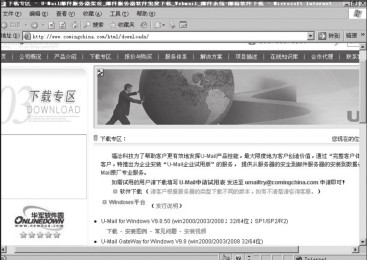
2 安装U-mail之前,需要先选定U-mail的安装平台,可以是Linux平台,也可以是Windows平台,本章以 Windows Server 2003 平台为例,讲述 U-mail 的安装与配置。下载完成 U-mail 软件并解压后双击安装程序,弹出安装向导,如下图(右)所示。
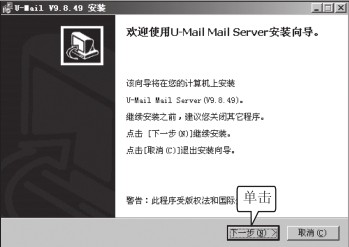
注意
U-mail官方会不定时发布新版本U-mail软件,其安装和配置的方法可能与本章所描述的大同小异,所以用户在安装时要仔细查阅新版U-mail的发行说明。
3 单击【下一步】按钮,进入许可证协议授权界面,此时该界面中【下一步】按钮是灰色的,想要激活该按钮,需要单击【我接受“许可证协议”中的条款】复选框,如下图(左)所示。
4 单击【下一步】按钮,安装该邮件服务器所需要的功能组件,如果这些必须的组件没有安装则组件名称前的勾是灰色的不能去掉,而部分功能组件如果已经安装的则可将该组件名称前的勾去掉,如下图(右)所示。
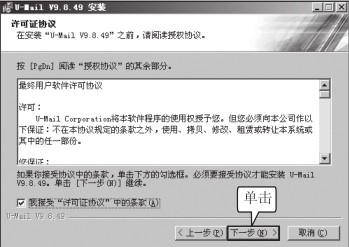
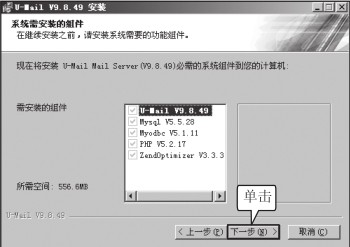
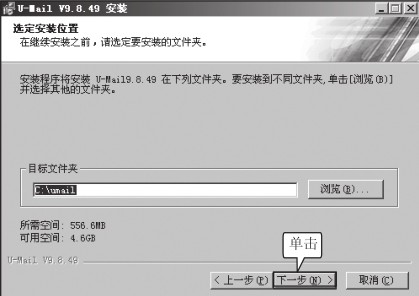
5 单击【下一步】按钮,选择U-mail的安装路径,默认安装路径为C:\umail,本例直接安装在默认路径下,用户也可根据方便管理的原则指定安装路径,如下图(左)所示。
6 单击【下一步】按钮,进入【U-Mail邮件系统主域名设置】对话框,这里需要将DNS服务器上该域名的 MX 记录和 mail 的 A 记录解析到邮件服务器的 IP 地址。本例中使用域名 为 mydomain. com,邮件服务器IP地址为192.168.0.128,IIS端口即Web访问的端口设置为80端口,设置信息如下图(右)所示。
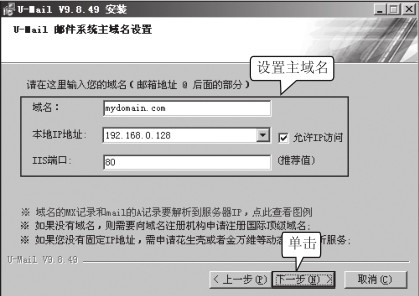
7 设置各个邮件系统管理账号的密码,这里域名管理员(admin)的主要功能是管理本域名的邮箱用户、机构、邮件列表、审批开通用户、域地址簿、定制域名模板、登录页面设置、账号数据导入等,如下图(左)所示。
8 单击【下一步】按钮,再单击【安装】按钮就开始了U-mail的安装,如下图(右)所示。
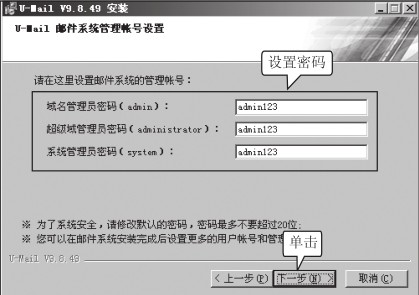
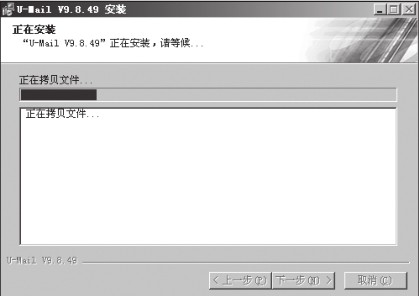
注意输入的密码不能是小于 8 位的纯数字和字母,为简单起见本例将这三个账号设置成相同的密码,实际环境中三个账号密码尽量不要一致。
9 安装完成后会弹出窗口提示是否要下载更新邮件系统的文件,由于下载的是最新的版本把勾去掉即可,如下图(左)所示。
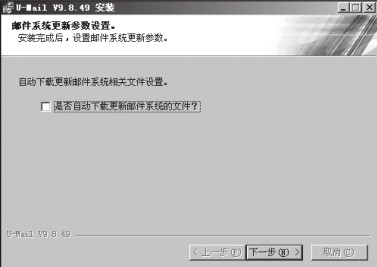
10 单击【下一步】按钮,进入完成向导界面,单击【完成】按钮就全部完成了U-mail的安装工作,如下图(右)所示。
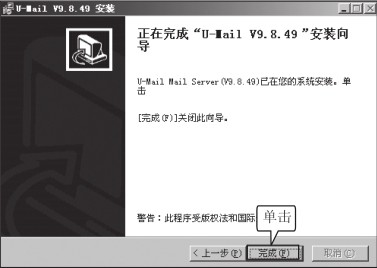
9.2.4 使用管理账户配置邮件服务器
U-mail是纯Web管理的邮件系统,该服务器所有的配置都可以通过Webmail来便捷的完成。它有三个不同的系统管理账号,每个账号负责管理不同的系统功能。
域管理员账号为admin,这个后台是分配给企业管理员使用的,用来管理指定域下面的所有功能。它主要对单个域信息中企业名称,联系方式,邮箱用户添加、删除和编辑,邮件列表等进行操作管理。
超级域管理员账号为 administrator ,这个是系统管理员使用的,用来管理所有的域和整个邮件系统。它主要对整个邮件系统上的所有域名进行管理,如添加、删除一个域名,管理员的添加、密码修改,其他邮件系统的数据导入等。
系统管理员账号为system ,这个是系统管理员用来配置邮件服务器的各项运行参数的,如反垃圾设置、监控设置等各项操作。
本小节以域管理员(admin)为例,介绍域管理员权限下各项功能的配置。
1 输入网址http://mail.domain.com/webmail/admin/,打开邮件系统管理页面,输入用户名admin和密码admin123进行登录,如下图(左)所示。
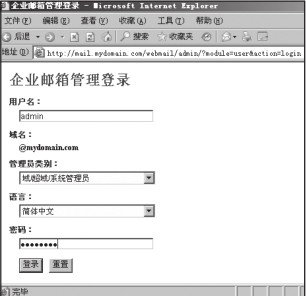
2 成功登录后进入邮件系统域管理后台页面,如下图(右)所示。
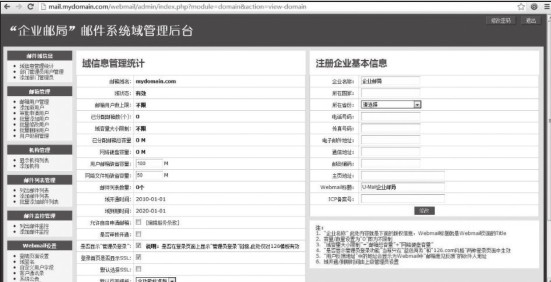
3 邮件域信息中,可以修改用户邮箱默认容量、 允许自由申请邮箱、 是否显示管理员登录和企业基本信息等,可以查看已分配邮箱总容量等,可以添加和管理部门管理员等,如下图(左)所示。

4 在邮箱管理部分,可以进行添加新用户、 批量添加用户、 审批申请用户、 批量修改用户和批量删除用户等操作,如下图(右)所示。
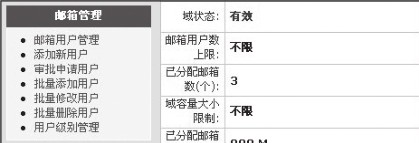

5 对于机构管理部分,机构管理的是“组织架构”,可以很方便地新建部门并且把相应账号添加进来,如下图(左)所示。
6 邮件列表与群组功能相似,新建一个邮件列表就相当于建立一个群组,建立后可自由地把邮箱账号添加进来。例如,可以新建一个名称为 managers@mydomain.com 的邮件列表,然后把公司所有高管的邮箱账号添加进来,以后发送邮件给他们只需要在收件人位置输入这个邮件列表地址即可,而不需要输入每个高管的邮件地址。此外,邮件系统默认创建一个邮件列表地址everyone@mydomain. com,在“域管理后台(admin)”是不显示的,如果需要发送邮件给本域下所有用户就填入这个邮件列表地址,如下图(右)所示。
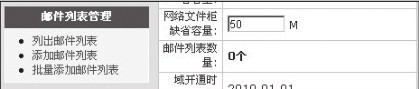

7 【邮件监控管理】选项区域中的【添加邮件监控】选项可灵活添加各种邮件监控的策略,以达到监控邮件的目的。单击【邮件监控管理】选项区域中的【列出邮件监控】选项,可查看、修改、删除策略,如下图(左)所示。
8 Webmail设置中,用户可以设置登录页面、域签名、自定义字段、客户通讯录等,而【系统维护工具】选项区域中的【管理员操作日志】选项,可查看管理员的操作日志,如登录、修改用户等,如下图(右)所示。
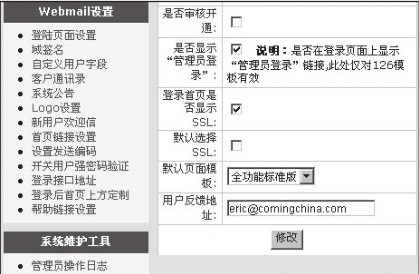
9.2.5 为员工分配邮件账户
为员工创建邮件账户的方式有两种:第一,可以逐个添加,逐个添加的好处就是可以将用户的信息完整地填写上;第二,可以批量添加用户账户,这样的添加方式适合一次添加大量的用户。下面介绍这两种添加用户的方式。
⑴ 单个用户添加,单击【邮箱管理】选项区域中的【添加新用户】选项,添加新用户时要求输入账户名称、密码、邮箱容量、真实姓名、选择部门等参数,还可设置该账号显示不显示在企业通讯录中等。务必把账号密码设置成复杂密码(数字加字母)形式,不能使用类似于 123456或111111 这样的弱密码,因为这样的密码很容易被暴力破解,被破解以后很可能会被黑客用来发垃圾邮件,如果不重视这个问题,邮件账户的公网 IP 地址会进入“国际反垃圾组织”、“对方邮件系统”或者“ISP(电信)”的黑名单中,从而影响收发正常的邮件,影响办公效率,因此需要重视这个问题,并做好服务器安全方面设置和密码保护。在添加邮箱账号界面,填上相关信息单击【添加】按钮即可,如下图所示。
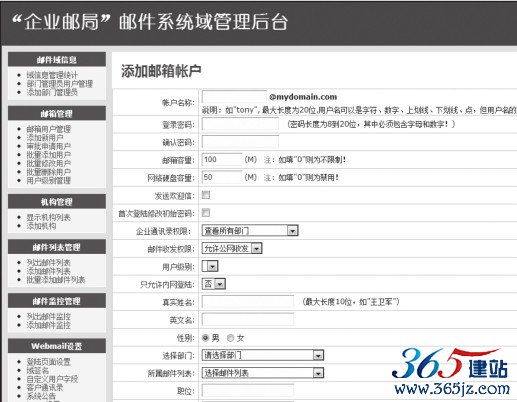
⑵ 批量添加用户,使用批量添加用户功能可以单击【邮箱管理】选项区域中的【批量添加用户】选项,可同时添加多个用户,操作步骤如下。
1 使用Excel先进行数据处理,处理成范例文件格式,如下图(左)所示。
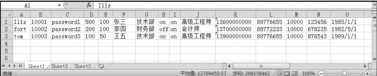
2 然后将Excel文件内容复制到文本文件,目的是使得相邻的两个数据是用一个【Tab】键隔开的,如下图(右)所示。

3 在邮箱管理页面中单击 【邮箱管理】选项区域中的【批量添加用户】选项,如下图(左)所示。
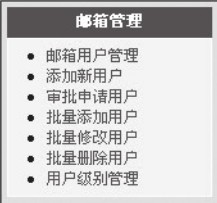
4 然后将文本文件内容复制到批量添加用户页面的文本框中,如下图(右)所示。
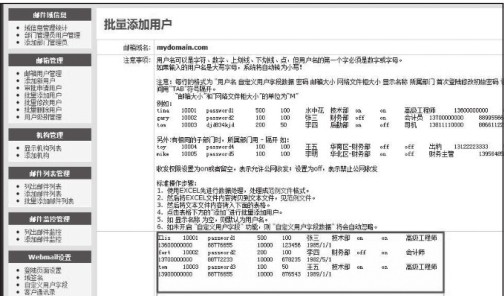
注意为了快捷起见也可直接将数据批量添加到红色的框中,数据间用【Tab】键将其隔开,只是这样会增加出错的几率,尽量少用。
5 单击页面下方的【添加】按钮就可以批量添加用户了,批量添加成功后页面上方提示“批量添加操作已完成!”,如下图所示。
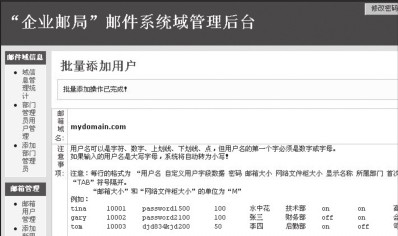
6 如显示名称为空,则默认为用户名。如未开启“自定义用户字段”功能,则“自定义用户字段数据”将会自动忽略。
9.2.6 反垃圾邮件和个人邮件限制
U-mail提供了很强大的反垃圾邮件功能和个人邮件限制功能,即垃圾邮件过滤器,其主要过滤功能包括启发式、贝叶斯、自动列入白名单、白名单(按收件人)、白名单(按发件人)、黑名单(按发件人)和其他选项等。要进入垃圾邮件过滤器界面需要使用system用户进行登录,登录后页面如下图所示。
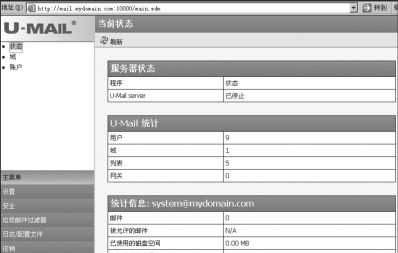
以下介绍垃圾邮件过滤器的几个主要功能。
1. 垃圾邮件过滤器
U-mail 的垃圾邮件过滤器包含启发式分析与贝叶斯学习技术,用于检测垃圾邮件并为其评定总值。启发式系统依赖于一套规则集,而贝叶斯系统通过长时间采样大量垃圾邮件,“学习”如何判别垃圾邮件,服务器默认启用“垃圾邮件过滤器”,如下图所示。
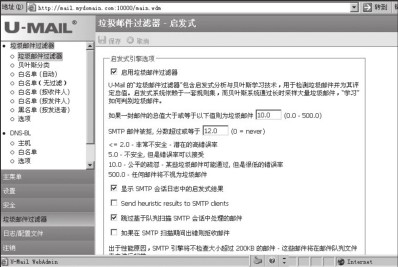
2. 贝叶斯分类
贝叶斯分类是一个统计学习和统计的过程,通过分析成百上千的垃圾邮件和非垃圾邮件,随着时间的推移,不断地进行统计使得检测这两类邮件越来越准确。可以为垃圾邮件和非垃圾邮件指定文件夹存储。建议一般不要启用贝叶斯分类功能,如下图(左)所示。
3. 白名单(自动)可以允许账户使用其地址簿作为垃圾邮件过滤器的白名单,如下图(右)所示。
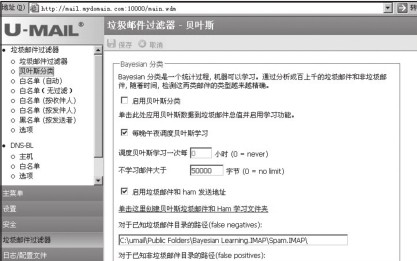
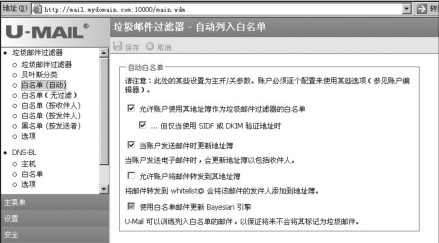
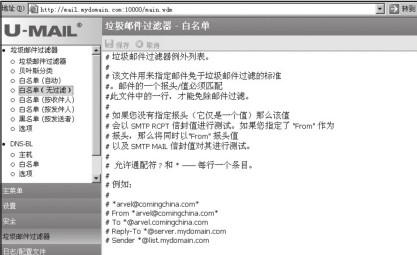
4. 白名单(无过滤)发送到白名单列表中的这些地址的邮件免于邮件过滤,这里面有设置范例,如下图(左)所示。
5. 白名单(按收件人)入站邮件中,如果邮件“收件人地址”在白名单列表中,那么该邮件不视为垃圾邮件。除非入站邮件的垃圾邮件分值非常非常高,减去“垃圾邮件过滤器-选项”中设置的“匹配白名单分值”还超过了垃圾邮件设置的阈值,那该邮件仍会被视为垃圾邮件,不过这种情况很少,如下图(右)所示。
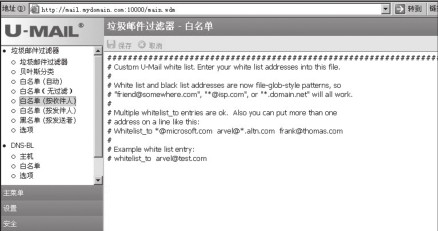
6. 黑名单(按发送者)入站邮件中,如果邮件“发件人地址”在黑名单列表中,那么该邮件将视为垃圾邮件,并且在该邮件加上“垃圾邮件过滤器-选项”中设置的“匹配黑名单分值”,如下图(左)所示。
7. 选项在【如何处理垃圾邮件】区域中,默认选择【标志垃圾邮件但允许其继续向后投递】单选按钮,也可更改成【立即删除垃圾邮件】或【将垃圾邮件置于垃圾邮件陷阱公共文件夹】单选按钮。在【选项】区域中按照默认设置即可,如下图(右)所示。
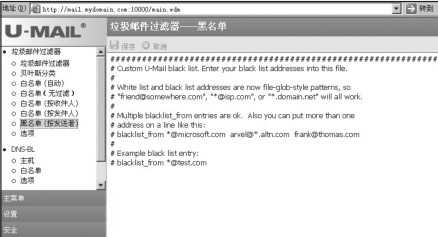
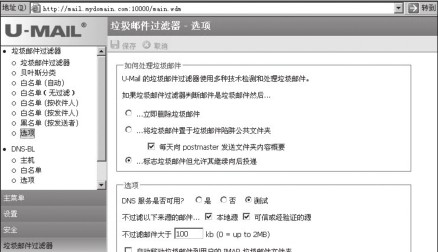
8. DNS-BL
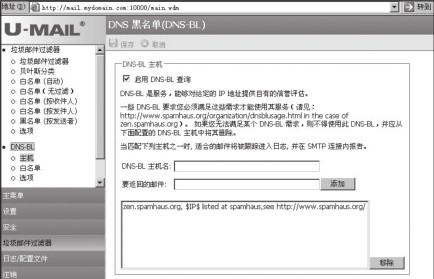
⑴ 主机
DNS-BL 即实时黑名单,这是一项反垃圾邮件技术。可以通过使用国际反垃圾邮件组织等提供的 RBL 数据库来有效地阻止垃圾邮件,比较出名也是常用的反垃圾邮件组织如 Spamhaus,下面就以此为例介绍反垃圾邮件组织。
首先选中【启用 DNS-BL 查询】复选框,然后在【DNS-BL 主机名】文本框中输入 zen. spamhaus.org,最后在【要返回的邮件】文本框中输入$IP$ listed at spamhaus,see http://www.spamhaus.org/,输入完成后单击【添加】按钮即可,如下图所示。
⑵ 白名单

在白名单列表中可以设置不经过 DNS-BL 动作的 IP 地址,如下图(左)所示。
⑶ 选项这里是一些关于 DNS-BL 的选项,一般情况下请使用默认的设置,如下图(右)所示。
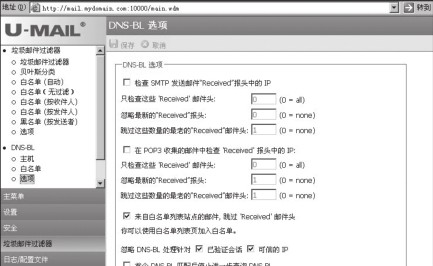
9. 垃圾邮件陷阱垃圾邮件陷阱是设计一个本地的邮件地址用来收集垃圾邮件。但是这些邮件地址是没有分配给实际用户的,即不存在的账号,是一个陷阱。发送到垃圾邮件陷阱的邮件将直接路由到贝叶斯垃圾邮件学习文件夹中,如下图所示。
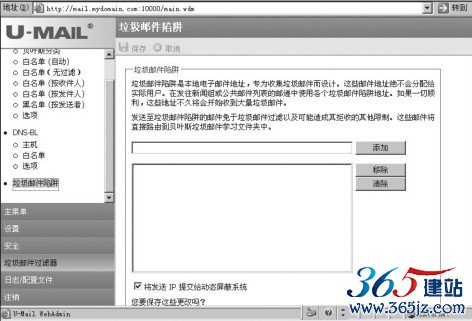
技巧:测试域名解析
一个邮件服务器能否正常工作,首先要确保收件人的域名的 MX
与 A 记录可以被正常解析,以下介绍这两个记录的测试方法。
1. 测试 MX 记录
1 依次打开【开始】▶【运行】窗口,输入cmd后单击【确定】按钮,打开命令提示符窗口,先输入 nslookup,如下图(左)所示。
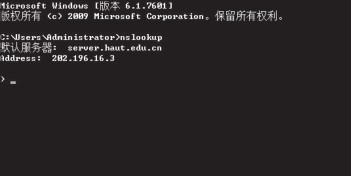
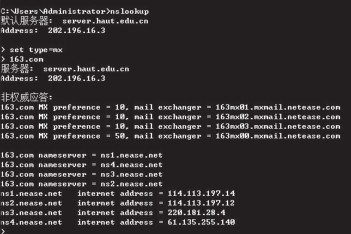
2 然后将Excel文件内容复制到文本文件,目的是使得相邻的两个数据是用一个【Tab】键隔开的,如下图(右)所示。

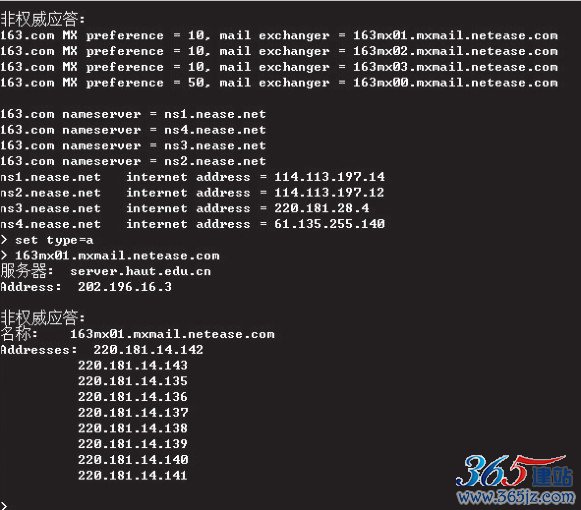
3 如果出现类似下图中的任何一行信息即代表 MX 记录解析成功。
2. 测试 A 记录
1 打开命令提示符窗口,先输入 nslookup,与测试 MX 记录的第 1 步相同,然后输入 set type=a,接着输入 MX 记录中的“mail
exchanger =”后的值,如下图所示。
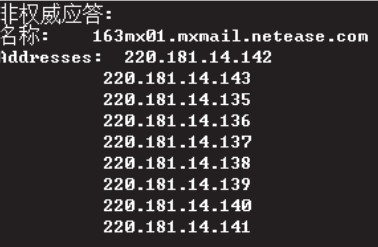
2 如果出现相应 IP 地址,即表示 A 记录解析成功,如下图所示。
如对本文有疑问,请提交到交流论坛,广大热心网友会为你解答!! 点击进入论坛
您可能感兴趣的文章:
- 上一篇:PHP实现合并两个排序链表的代码
- 下一篇:DNS转发器和DNS服务器备份与恢复详解

